Minecraft, her gün milyonlarca oyuncuya bir sanal alan deneyimi sunar. Ancak diğer oyunlarda olduğu gibi tamamen hatasız değildir. İster başka haritaları keşfetmeye gitmiş olun, ister kendiniz için yepyeni bir çiftlik evi inşa edin, Minecraft bu hata mesajıyla çökerse ne olur – 'Beklenmeyen bir sorun oluştu. Çıkış Kodu 0‘? Merak etme. Bu sorunu çözmek için çok kolay düzeltmeler var.
İçindekiler
Düzeltme 1 – Web önbelleği klasörlerini kaldırın
Bozuk web önbellek klasörleri oyununuzun çökmesine ve 0 çıkış kodunu göstermesine neden olabilir.
Aşama 1
1. Hala açıksa Minecraft oyununu kapatın.
2. Ardından, basın Windows tuşu+X ve “ üzerine dokununGörev Yöneticisi“.

3. Görev Yöneticisi açıldığında aşağı kaydırın ve “Minecraft“-ilgili süreç.
4. Minecraft ile ilgili herhangi bir işlem bulabilirseniz, üzerine sağ tıklayın ve “ üzerine dokunun.Görevi bitir"öldürmek için.
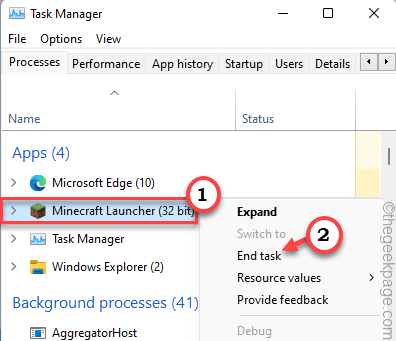
5. Bu şekilde Görev Yöneticisinde gördüğünüz Minecraft ile ilgili tüm işlemleri sonlandırın.
Ardından Görev Yöneticisini kapatın.
Adım 2
1. İlk başta, düğmesine basın Windows tuşu+R anahtarlar birlikte.
2. Ardından, "yazın%uygulama verisi%” ve “ üzerine tıklayınTamam” Dolaşım klasörünü açmak için.
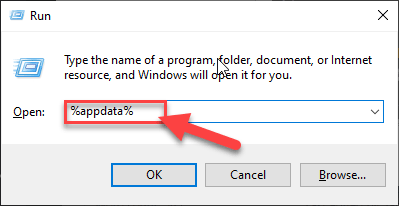
3. Dolaşım klasörü açıldığında, çift tıklama üzerinde ".minecraft" dosya.
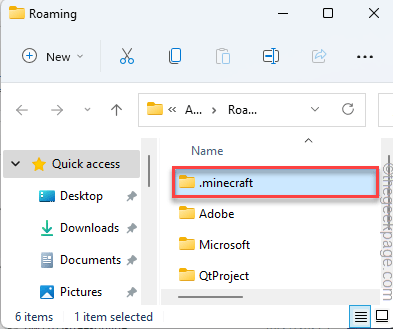
4. Burada, “ ile başlayan bir veya birden fazla klasörün adını göreceksiniz.web önbelleği“.
[Bizim durumumuzda, bunun gibi iki klasörümüz var. Onlar "web önbelleği" ve "web önbelleği2" dosya. ]
5. Ardından, bu klasörleri seçin ve “Silmek” simgesine tıklayarak sisteminizden kaldırın.
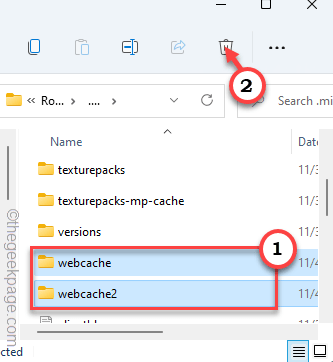
Bu klasörleri sildikten sonra Dosya Gezgini'ni kapatın. Şimdi Minecraft uygulamasını yeniden başlatın ve kontrol edin.
Düzeltme 2 - Minecraft Launcher'ı uyumluluk modunda çalıştırın
Minecraft Launder'ı uyumluluk modunda çalıştırmayı deneyin.
1. Masaüstünüze gidin.
2. Ardından, " üzerine sağ tıklayınMinecraft Başlatıcı” simgesine ve “ üzerine dokununÖzellikler“.
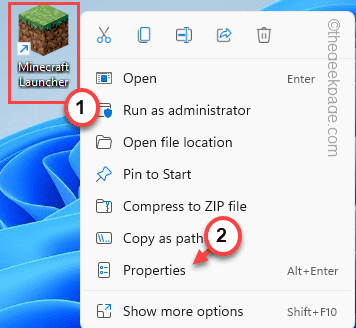
3. Özellikler penceresinde, “uyumluluk" Bölüm.
4. Daha sonra, Kontrol NS "Bu programı aşağıdakiler için uyumluluk modunda çalıştırın:" seçenek.
5. Ardından, açılır menüye dokunun ve “Windows 8“.
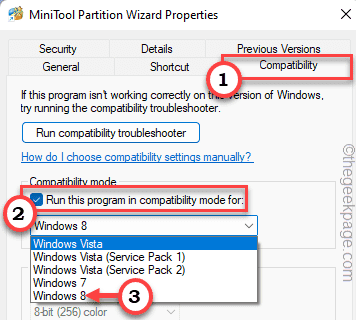
6. Sadece Kontrol NS "Bu programı yönetici olarak çalıştırın" seçenek.
7. Son olarak, “ üzerine dokunun.Uygulamak" ve "Tamam” bu değişiklikleri uygulamak için.
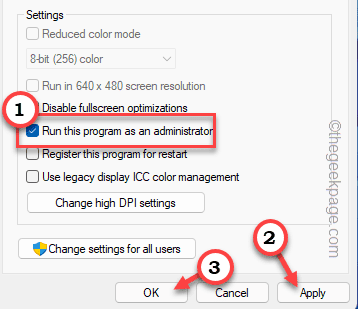
Bunu yaptıktan sonra Minecraft Launcher'ı başlatın ve hala sorunla karşı karşıya olup olmadığınızı kontrol edin.
Düzeltme 3 - Tüm modları silin
Minecraft, sürekli artan şaşırtıcı mod sayısı nedeniyle çok ünlü oldu. Tamamen yeni bir deneyim elde etmek için herhangi bir modu yükleyebilirsiniz. Ancak bazen çok sayıda modun kurulu olması oyunun çökmesine neden olabilir. Bu nedenle, tüm modları tek tek kaldırmanızı öneririz. Tüm modları kaldırdıktan sonra oyunun çalışıp çalışmadığını test edin.
Düzeltme 4 - Java'yı Güncelleyin
Minecraft, minimum Java Runtime Environment 1.6.0 gerektirir. Ancak, mevcut en son sürümü yüklemelisiniz.
1. şuraya git Java web sitesi.
2. Ardından, “ üzerine dokununKabul et ve ücretsiz indirmeyi başlat” kurulum dosyasını indirmek için.
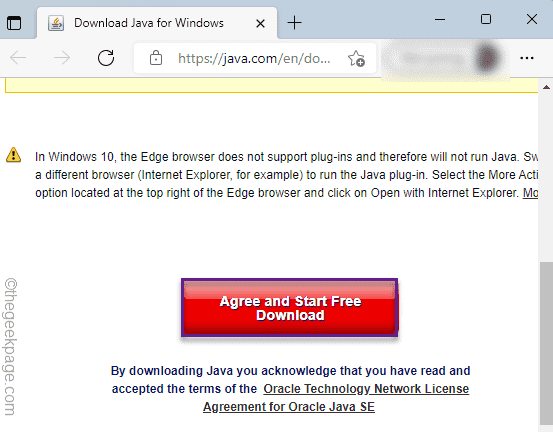
3. Şimdi, çift tıklama üzerinde "JavaSetup8u311” yüklemek için.
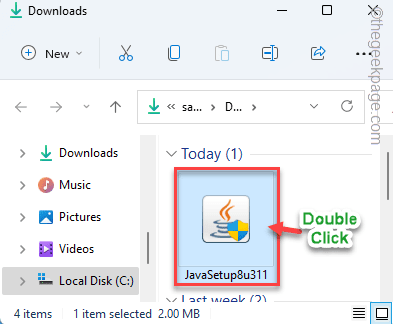
4. Java Kurulumu penceresinde, “ üzerine dokunun.Düzenlemek"Yazılımın en son sürümünü yüklemek için.
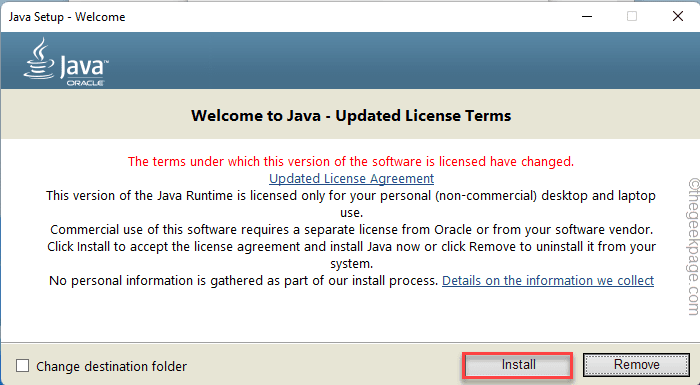
Kurulum yazılımı indirip kurarken birkaç dakika beklemeniz gerekir.
İşiniz bittiğinde Java Kurulumunu kapatın ve sistemi yeniden başlatın.
Bundan sonra, Minecraft Launcher'ı kullanarak Minecraft'ı başlatın ve çalışıp çalışmadığını test edin.
Düzeltme 5 – Grafik kartını güncelleyin
Grafik kartının en son sürümünü yüklemek bu sorunu çözmenize yardımcı olabilir.
1. İlk başta, düğmesine basın Windows tuşu+R anahtarlar birlikte.
2. Sonra yaz "devmgmt.msc” ve “ üzerine dokununTamam“.
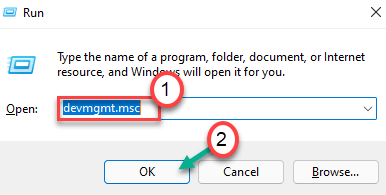
3. Aygıt Yöneticisi açıldığında, “Ekran adaptörleri“.
4. Bundan sonra, ekran sürücüsüne sağ tıklayın ve “ üzerine dokunun.Sürücüyü güncelle“.
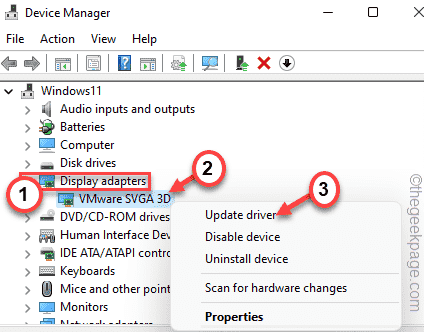
5. Ardından, “ üzerine dokununSürücüleri otomatik olarak ara" pencerede.
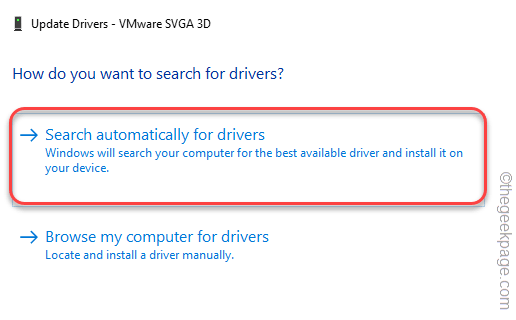
Windows'un en son grafik sürücüsünü indirip sisteminize yüklemesine izin verin.
Tekrar başlat sistem. Bunun işe yarayıp yaramadığını kontrol edin.
Düzeltme 6 - Temiz bir önyükleme gerçekleştirin
Sistemin temiz önyüklemesi, herhangi bir üçüncü taraf uygulamasının girişimini durdurmalıdır.
1. İlk başta, düğmesine basın Windows tuşu+R anahtarlar birlikte.
2. Ardından, bu komutu yazın ve Girmek anahtar.
msconfig
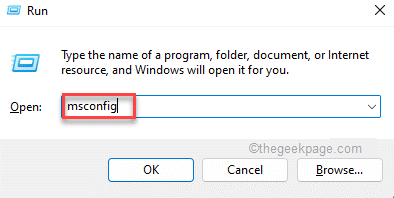
3. Sadece, “ üzerine dokununGenel” sekmesi.
4. Burada, “ yanındaki radyo düğmesine dokunun.Seçicibaşlamak” seçeneği ve “Başlangıç öğelerini yükle“.
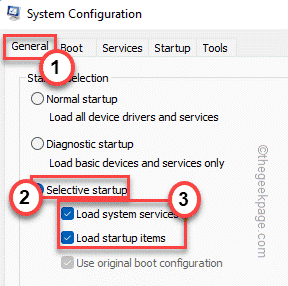
5. Bundan sonra, “ üzerine dokunun.Hizmetler" Bölüm.
6. Burada, zorundasın Kontrol NS "Bütün Microsoft Servisleri'ni gizle" kutu.
7. Ardından, “ üzerine dokunun.Tümünü devre dışı bırak” seçeneği tüm üçüncü taraf uygulamaları devre dışı bırakmak için.

Bu şekilde, işaretçi titreme sorununu etkileyen tüm hizmetler durdurulacaktır.
8. Ardından, “ üzerine dokunun.Başlamak” sekmesi.
9. Şimdi, “Görev Yöneticisini Aç“.
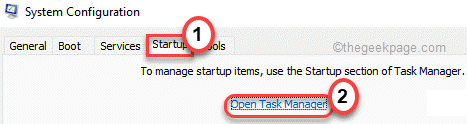
Görev Yöneticisi açılacaktır.
10. Otomatik başlatmaya ayarlanmış tüm hizmetler burada listelenir.
11. Ardından, hizmete sağ tıklayın ve “ üzerine dokunun.Devre dışı bırakmak“.
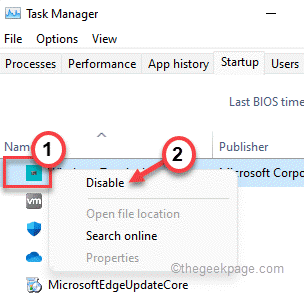
Şimdi Görev Yöneticisini kapatın ve Sistem Yapılandırma penceresine dönün.
13. üzerine tıklamayı unutmayın”Uygulamak” ve ardından “Tamam“.

Makinenizi yeniden başlatmak için bir istemin göründüğünü fark edeceksiniz.
14. Sadece, “Tekrar başlat” sisteminizi hemen yeniden başlatmak için.

Yeniden başlattıktan sonra Minecraft'ı başlatın.
Ardından, oynayıp oynayamayacağınızı test edin.
Düzeltme 7 – Minecraft'ı Yeniden Yükleyin
Şimdiye kadar sizin için hiçbir şey işe yaramadıysa, tek yapmanız gereken Minecraft'ı kaldırıp sisteminize yeniden yüklemek.
1. İlk başta, düğmesine basın Windows tuşu ve r anahtarlar birlikte.
2. Ardından, "yazınappwiz.cpl” ve “ üzerine tıklayınTamam” Program ve Özellikler penceresini açmak için.
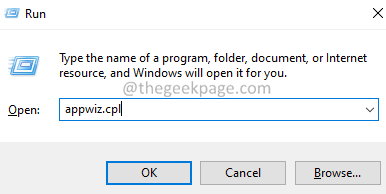
3. Programlar ve Özellikler penceresinde, “Minecraft Başlatıcı" başvuru.
4. Ardından, uygulamaya sağ tıklayın ve “Kaldır“.
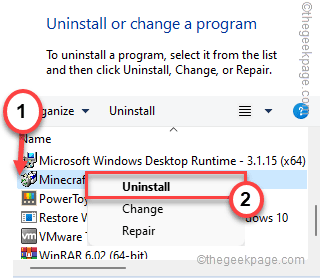
Minecraft'ı makinenizden tamamen kaldırmak için ekrandaki talimatları izleyin.
5. Şimdi, basın Windows tuşu+R anahtarlar birlikte.
6. Sonra, yapıştırmak bu kod ve isabet Girmek.
%appdata%/.minecraft
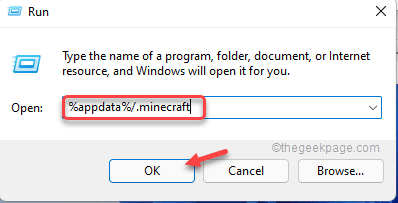
7. Şimdi, " üzerine sağ tıklayınseçenekler” dosyasına dokunun ve “Silmek” simgesine tıklayarak dosyayı oradan kaldırın.
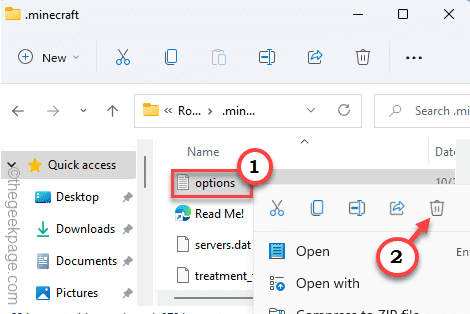
İşiniz bittiğinde, Minecraft uygulamasını tekrar yüklemek için bu talimatları izleyin.
1. İlk başta, indirin MinecraftYükleyici.
2. Sonra, çift tıklama üzerinde "MinecraftYükleyiciUygulamayı sisteminize yüklemek için.
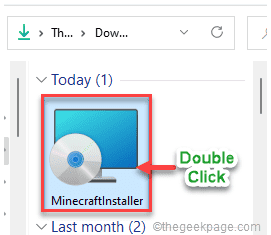
Şimdi, Minecraft Launcher'ı bilgisayarınıza kurmak için ekrandaki talimatları izleyin.
Yükledikten sonra Minecraft'ı başlatın ve hesabınızı kullanarak giriş yapın.
görmeyeceksin Çıkış Kodu0 Yeniden.

![Mordhau: perte de paquets, gecikme, ping élevé [RÉSOLU]](/f/2f5edfce55fa5bf5929b84426a41d463.jpg?width=300&height=460)